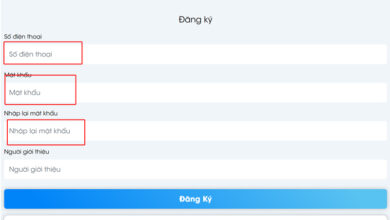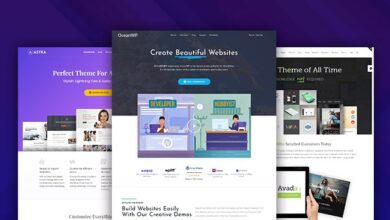Hướng dẫn cách tạo nhóm trên facebook mới nhất 2021
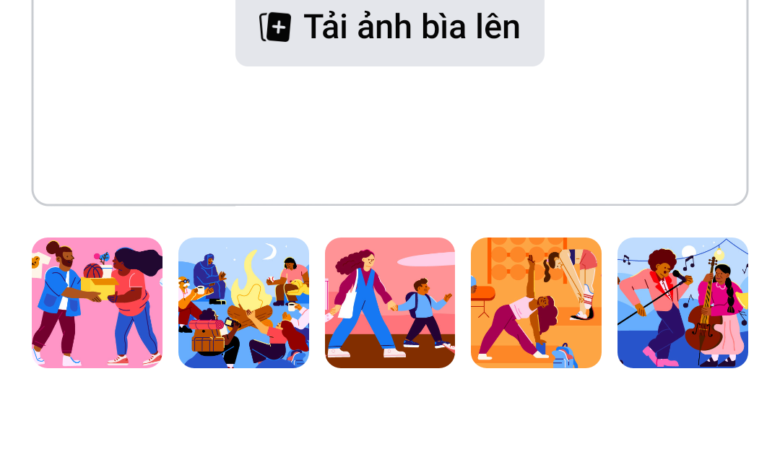
Home » Hướng Dẫn » Hướng dẫn cách tạo nhóm trên facebook mới nhất 2021
Nhóm (Group) Facebook là nơi bạn có thể xây dựng một cộng đồng gắn kết, những người cùng quan tâm đến một chủ để nào đó hay phù hợp từ những khách hàng hiện có cũng như khách hàng tiềm năng. Nhóm là nơi để các cuộc trò chuyện có giá trị diễn ra sôi nổi giữa khách hàng và thương hiệu, cũng như giữa khách hàng với nhau. Nhóm tạo ra không gian để khách hàng trở thành người ủng hộ của doanh nghiệp.
Xem thêm: Cách xem nhóm kín của bạn bè trên Facebook
Lợi ích của nhóm trên Facebook mang lại:
-
Tăng số lượng thành viên từ những người có cùng sở thích và có thể hỗ trợ bạn duy trì một cộng đồng sôi nổi.
-
Nâng cao mức độ nhận biết về Trang kinh doanh bằng cách tham gia hoặc tạo nhóm với tư cách Trang. Hoạt động tương tác và chuyên môn của bạn sẽ góp phần tạo ra sự tương tác tích cực.
-
Thêm những người bạn tin tưởng làm quản trị viên hoặc người kiểm duyệt để họ hỗ trợ việc quản lý nhóm.
-
Thông tin chi tiết về nhóm cung cấp số liệu về nhóm, chẳng hạn như lượt tương tác và hoạt động của thành viên. Chỉ những nhóm trên 50 thành viên mới có Thông tin chi tiết về nhóm.

Bước 1: Đăng nhập tài khoản Facebook trên trình duyệt máy tính của mình.
Bước 2: Trong giao diện chính, tại cột menu bên trái c, bạn click vào “Nhóm” như mô tả trong ảnh dưới.
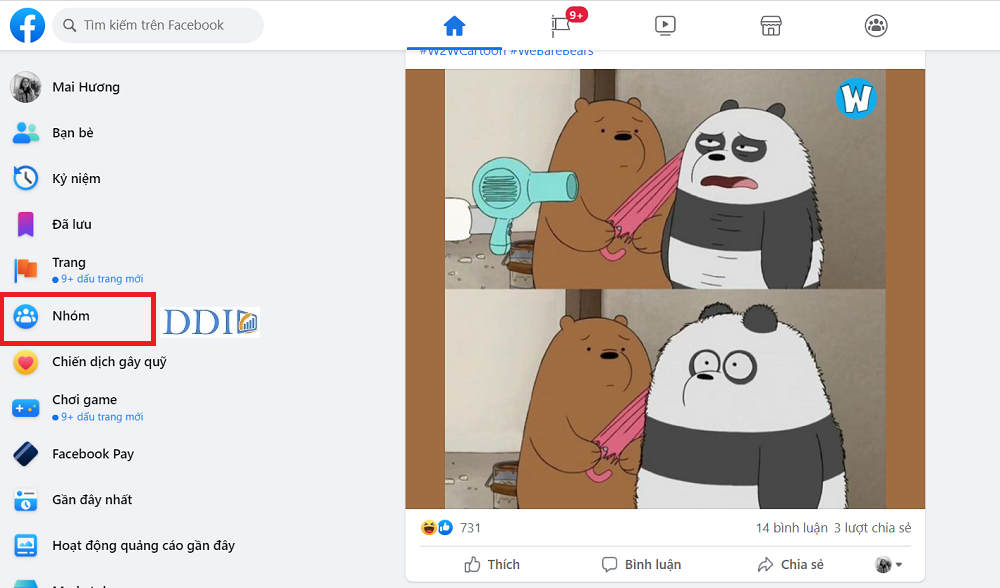
Tiếp đến, bạn click vào nút “Tạo nhóm”
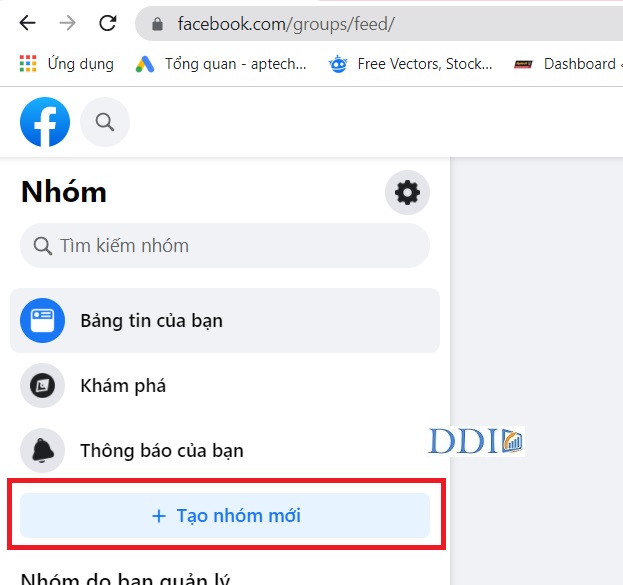
Bước 3: Sẽ có một hộp thoại mới xuất hiện, tại đây bạn cần nhập các thông tin cần thiết: tên nhóm, chọn quyền riêng tư, mời bạn bè.
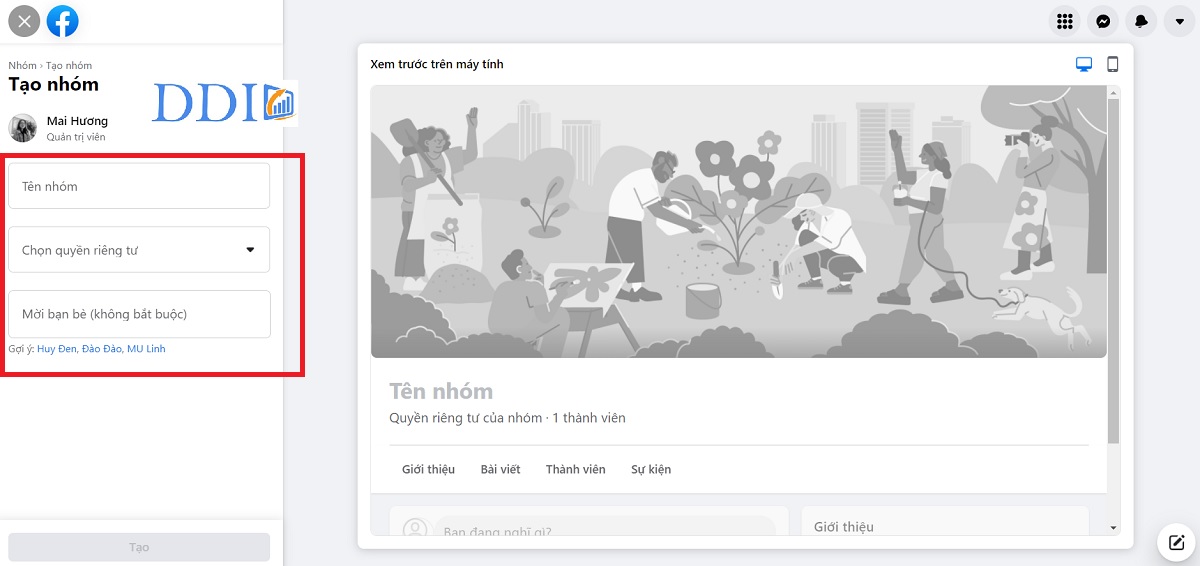
Xem thêm: Facebook không gửi mã xác nhận
Trong chọn quyền riêng tư bạn có thể chọn 1 trong 2:
- Công khai
(Public): Bất cứ ai cũng tìm được nhóm, xem thành viên và những gì họ đăng.
- Riêng tư:
Là chế độ mà chỉ có thành viên trong nhóm mới tìm được ra nhóm, xem thành viên và những gì họ đăng.
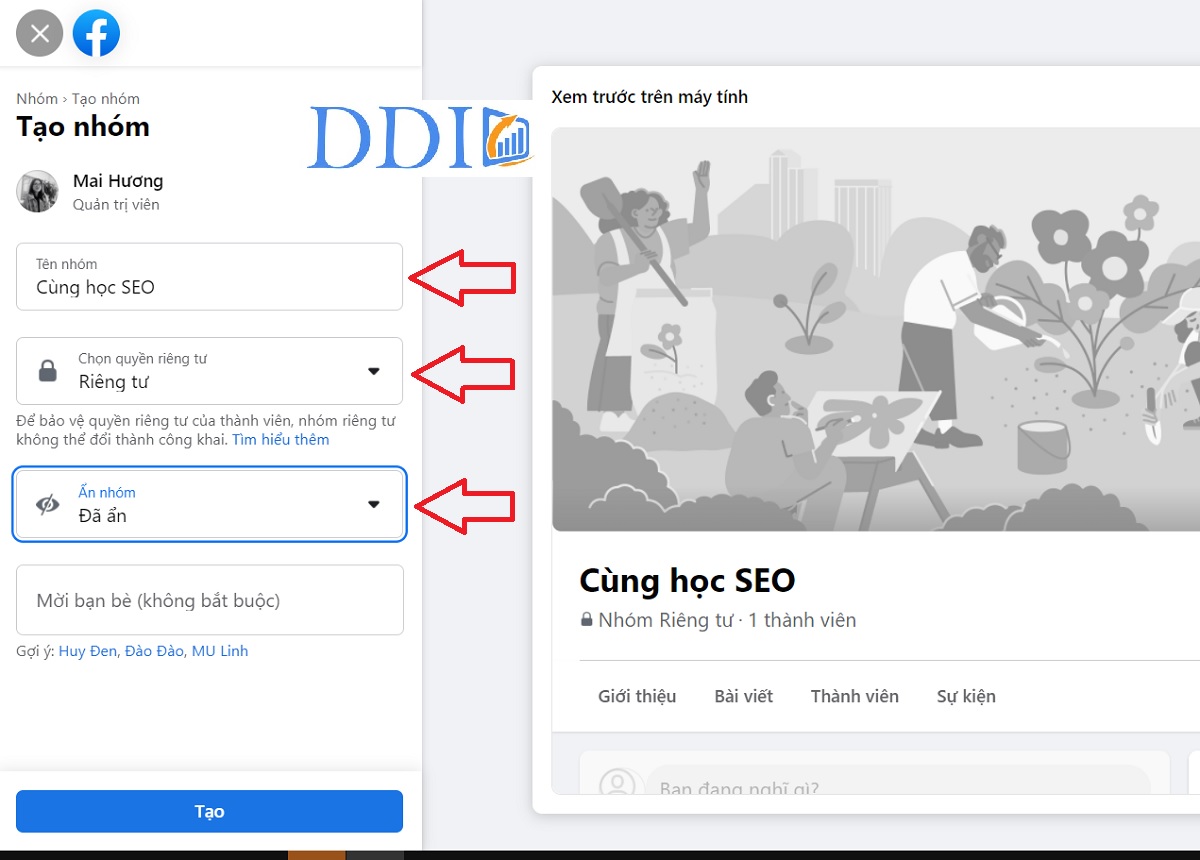
Bước 4: Sau khi nhập xong thông thì bạn click vào “Tạo”
Bước 5: Facebook sẽ chuyển sang giao diện nhóm mà bạn vừa tạo.
- Để mời bạn bè vào tham gia bằng cách click vào “Mời”
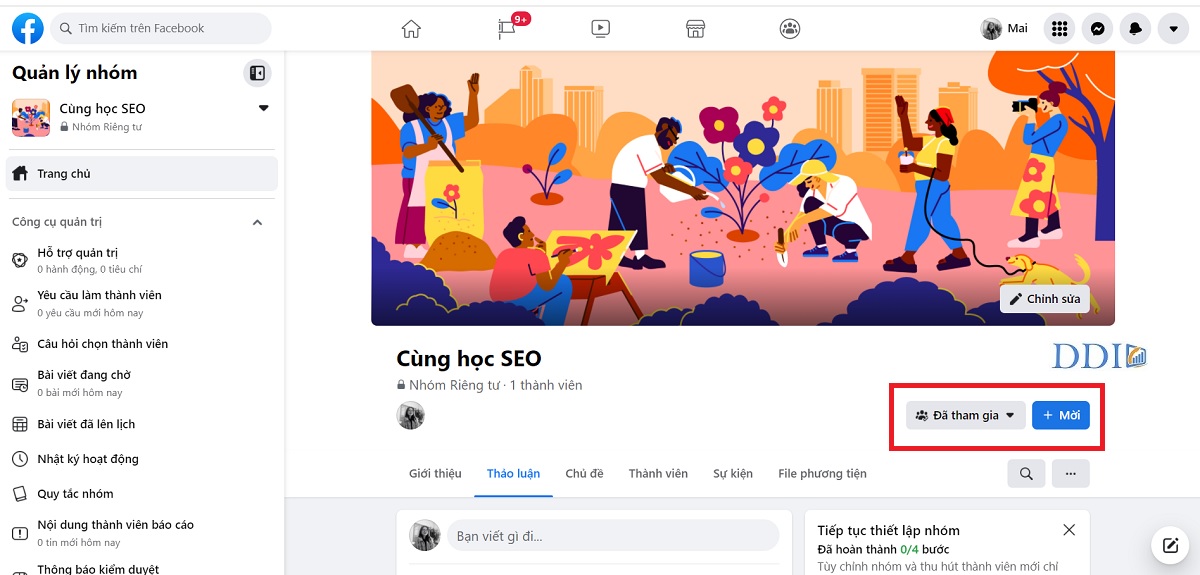
-
Bạn có thể chỉnh sửa thêm các thông tin nhóm chi tiết hơn, bằng cách chọn “Cài đặt” ở thanh công cụ bên trái màn hình:
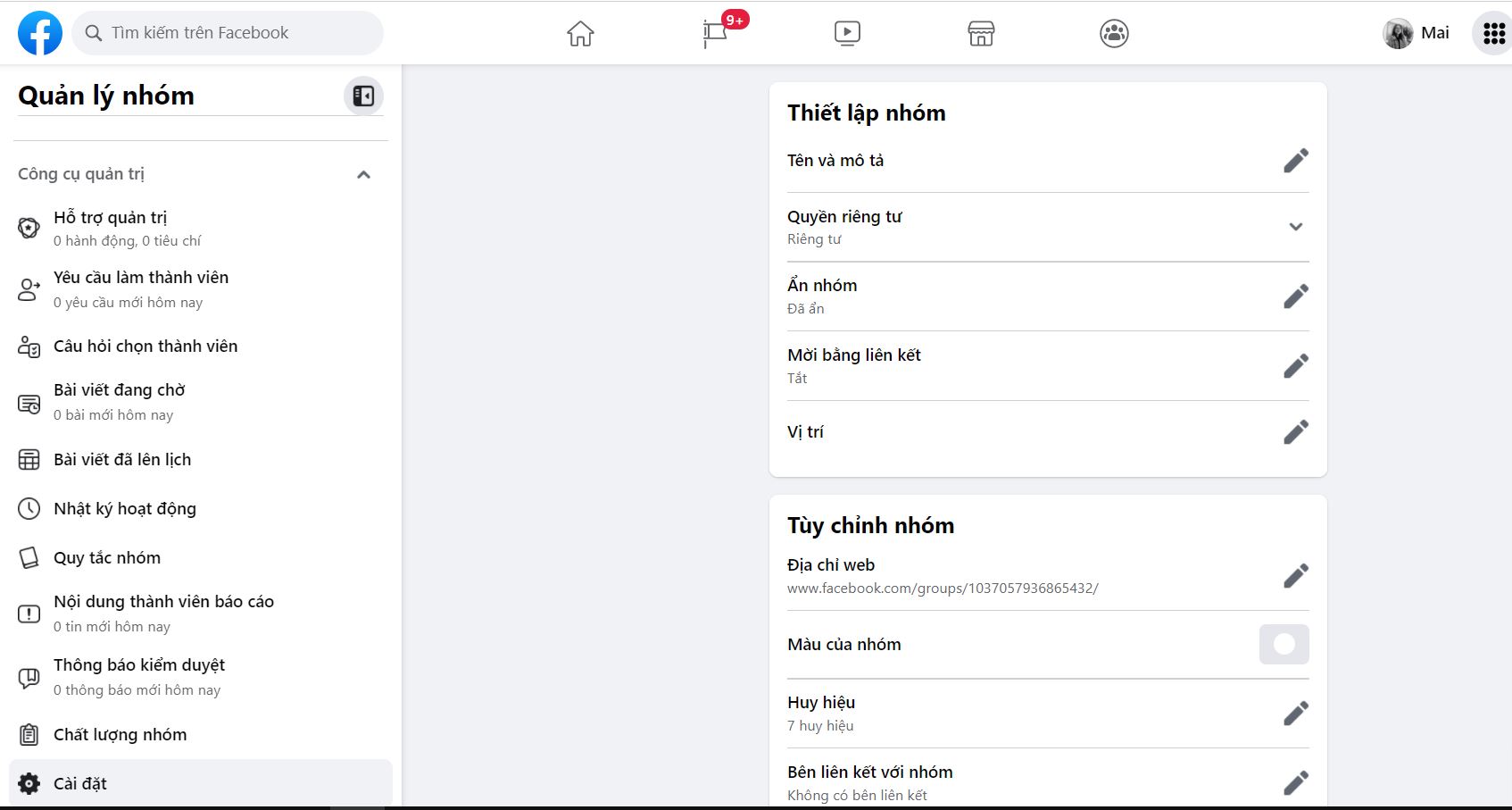
Xem thêm: Đổi tên Page Facebook
Bước 1: Đăng nhập tài khoản trên điện thoại
Bước 2: Nhấp vào biểu tượng gạch menu > “Nhóm”
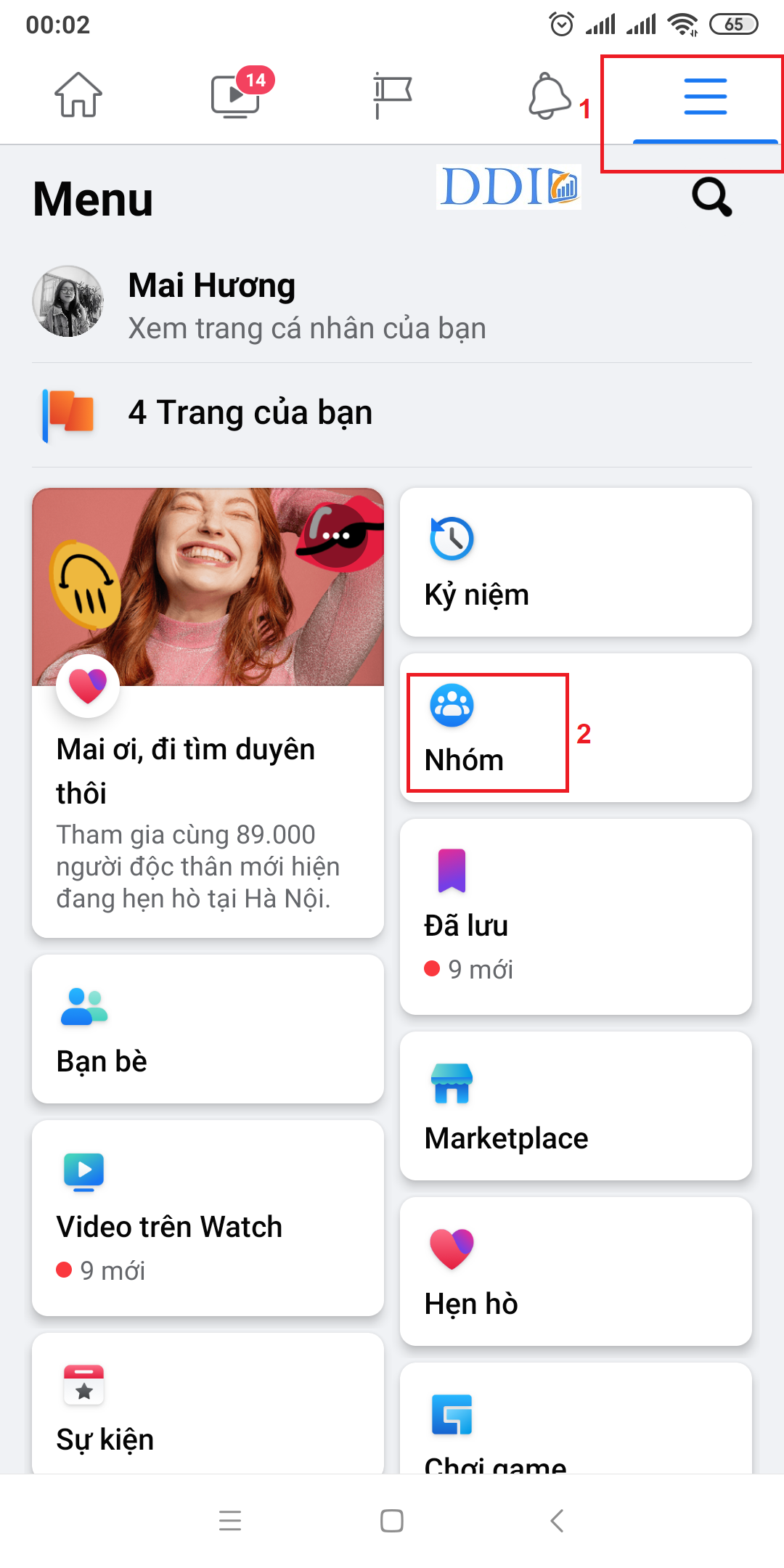
Bước 3: Tại thanh công cụ trên cùng, chọn biểu tượng dấu cộng (+) > “Tạo nhóm mới” để bắt đầu tạo nhóm mới

Bước 4: Điền các thông tin nhóm theo yêu cầu > chọn “Tạo nhóm”
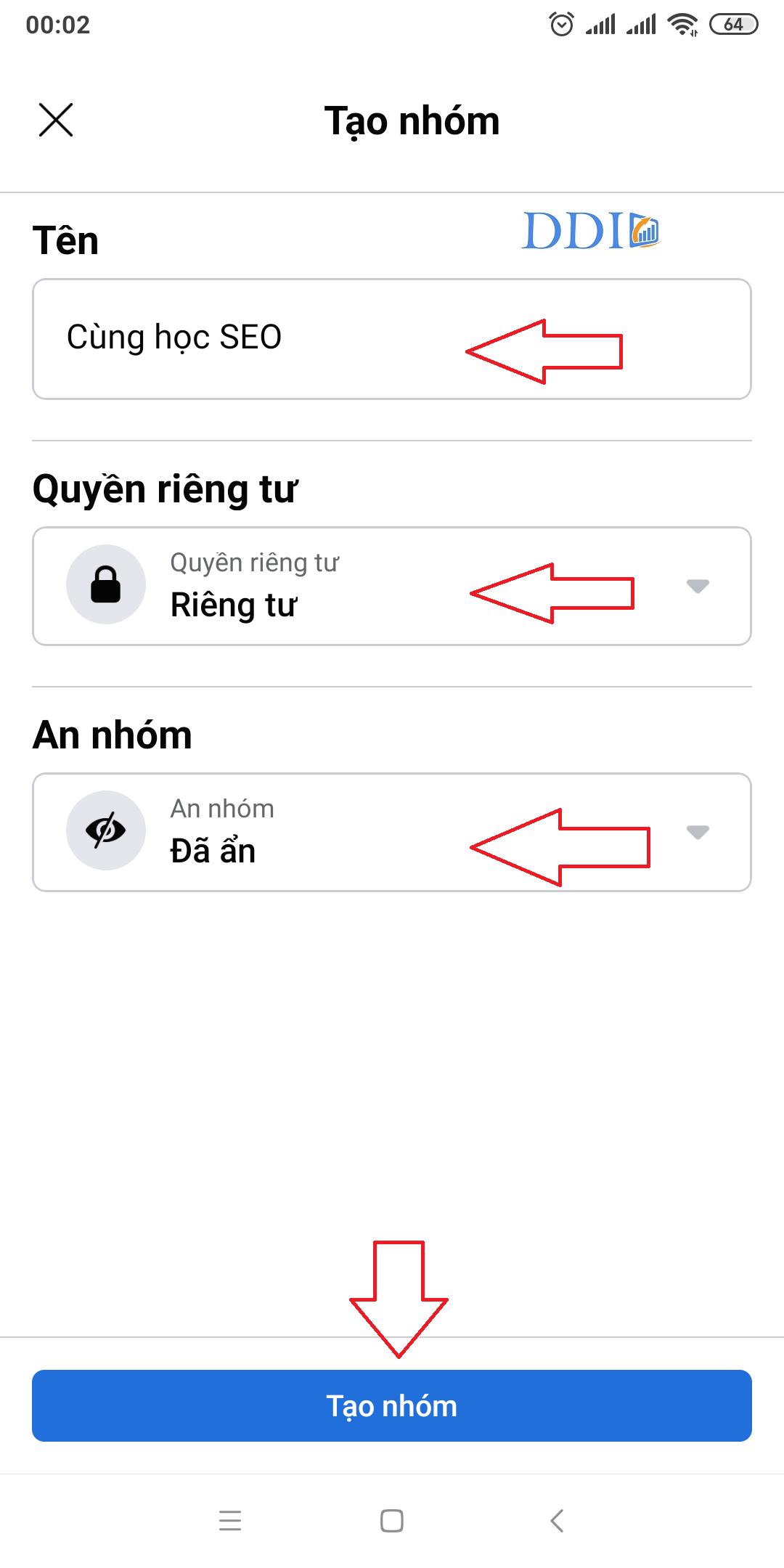
-
Tại bước này bạn có thể mời bạn bè của mình tham gia nhóm, hoặc chọn “Tiếp” để bỏ qua bước này.
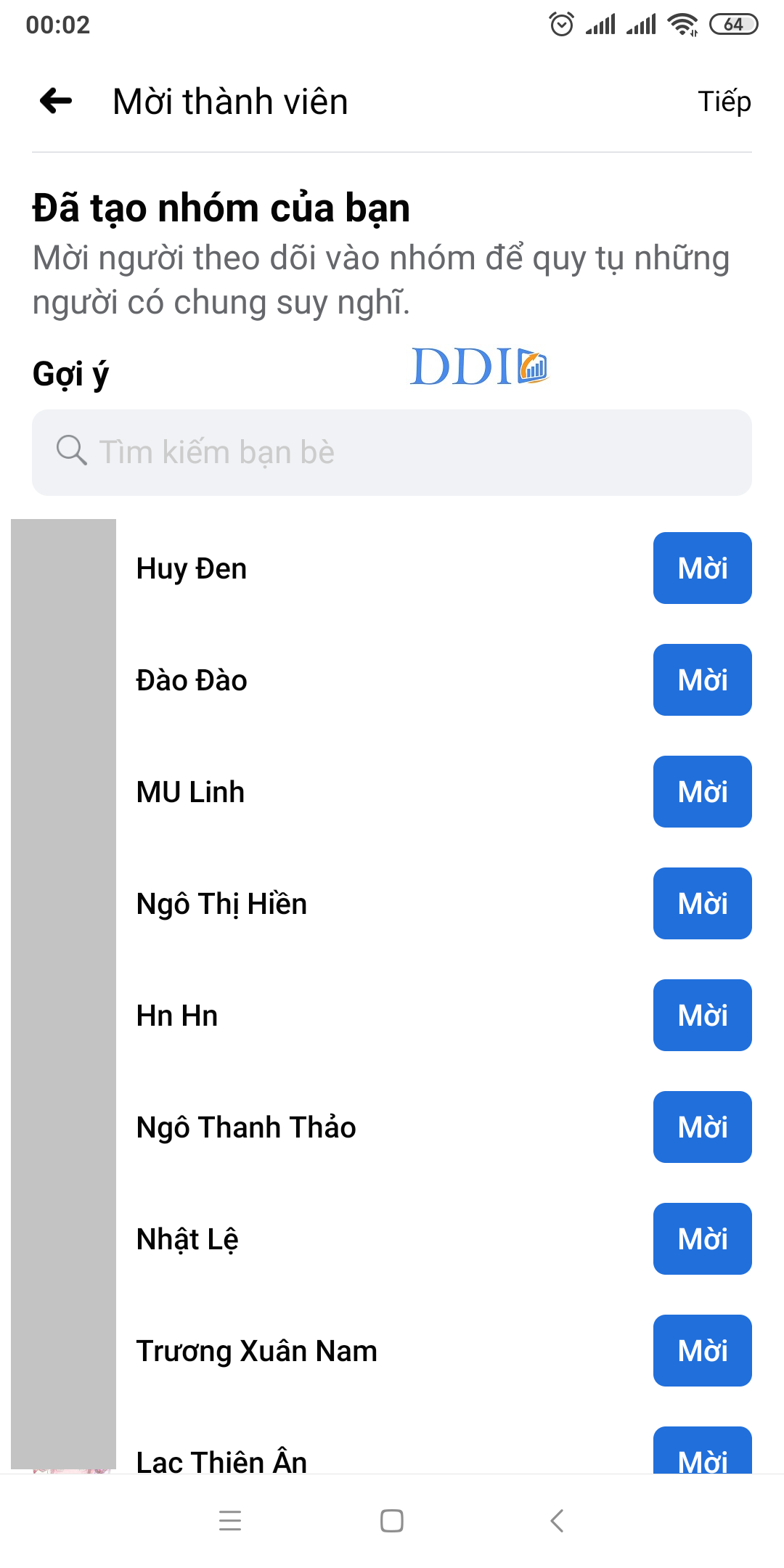
-
Thêm ảnh bìa, để sinh động hơn bạn có thể thay ảnh bìa cho nhóm, hoặc chọn “Tiếp tục sau” để bỏ qua.
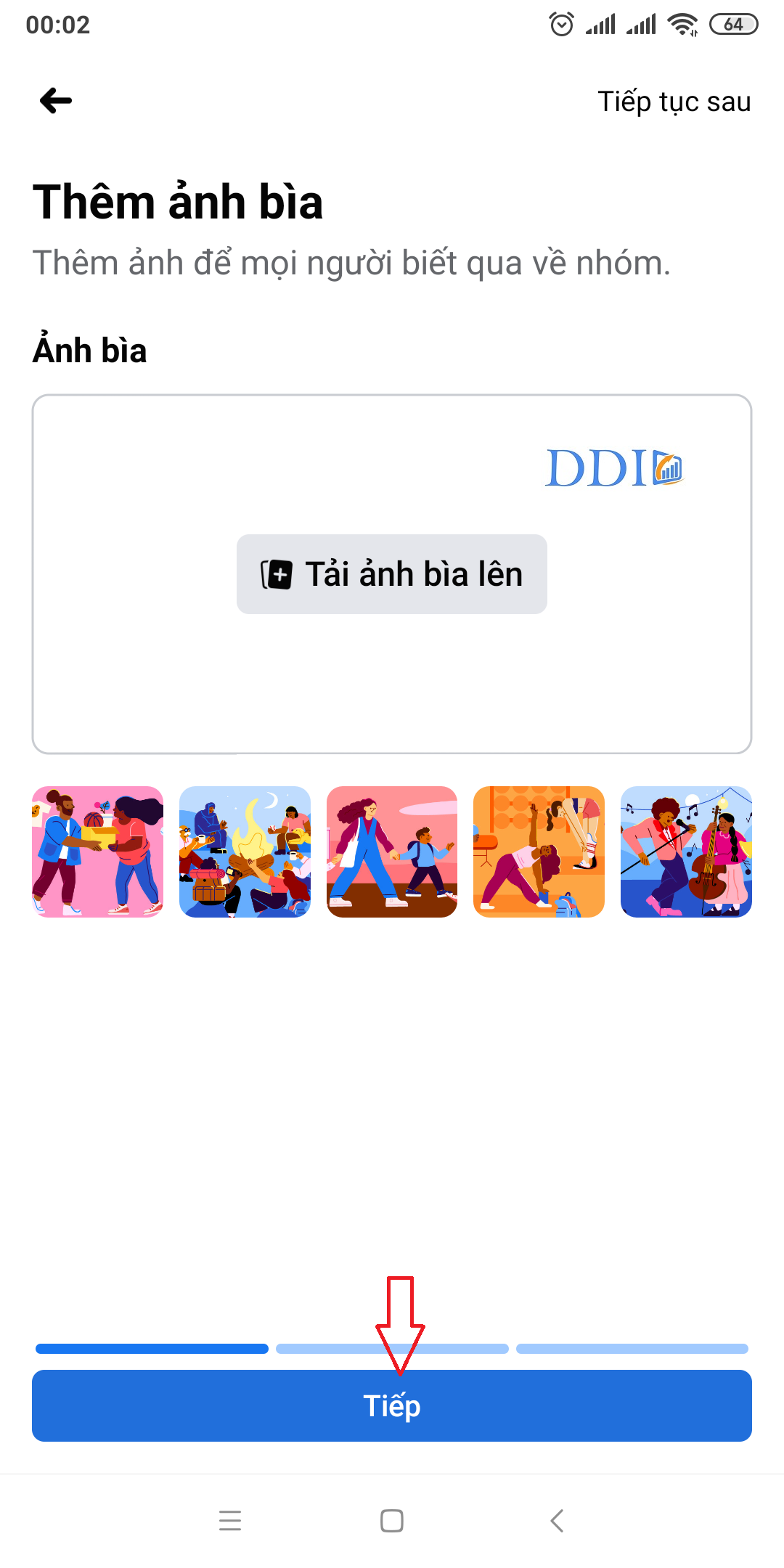
-
Thêm phần mô tả, bạn có thể mô tả qua về nội quy nhóm chẳng hạn. Hoặc chọn “Tiếp tục sau” để bỏ qua.
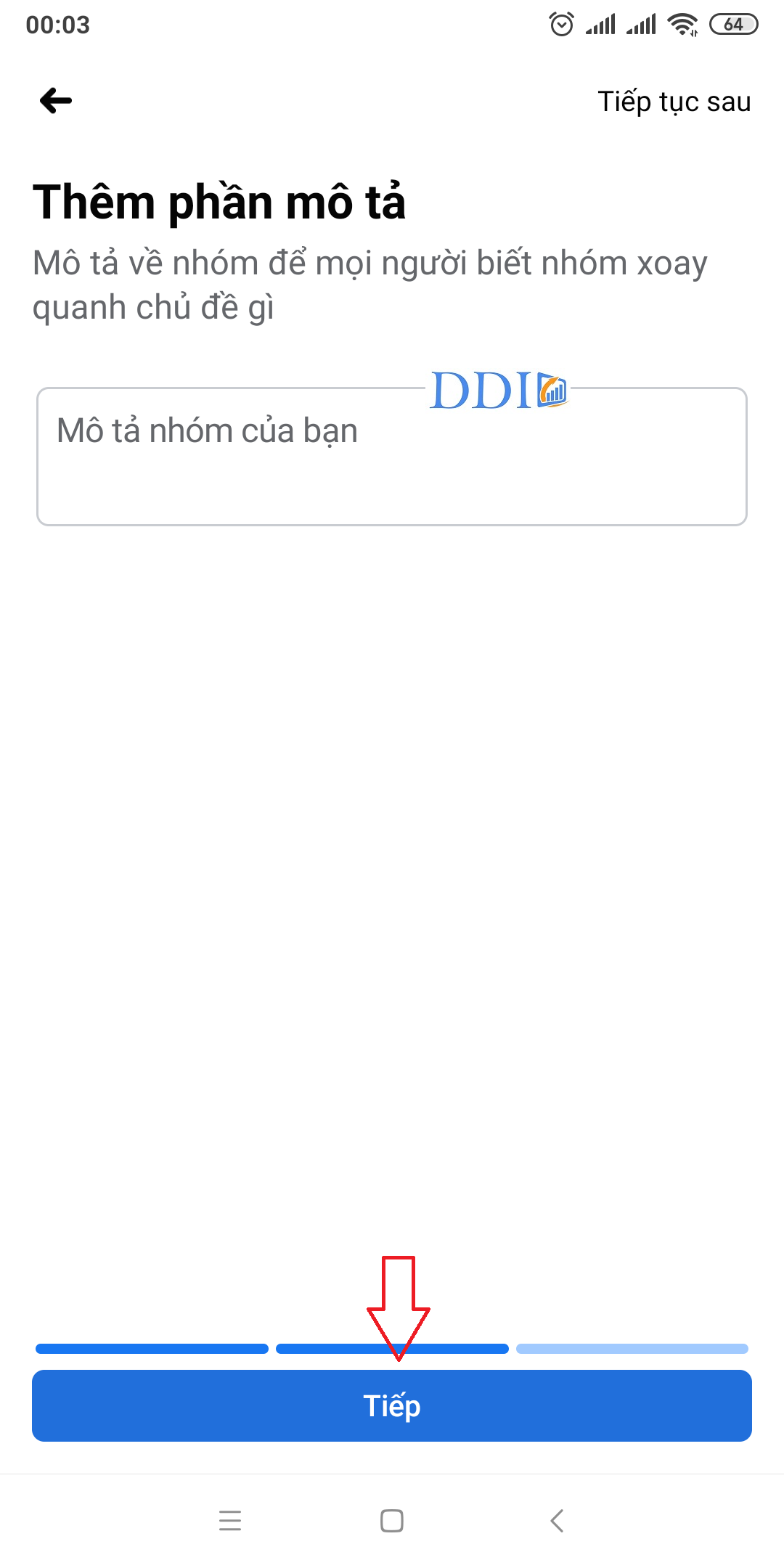
-
Tạo bài viết mới, có thể là một bài viết chào mừng các thành viên trong nhóm. Hoặc chọn “Tiếp tục sau” để bỏ qua.
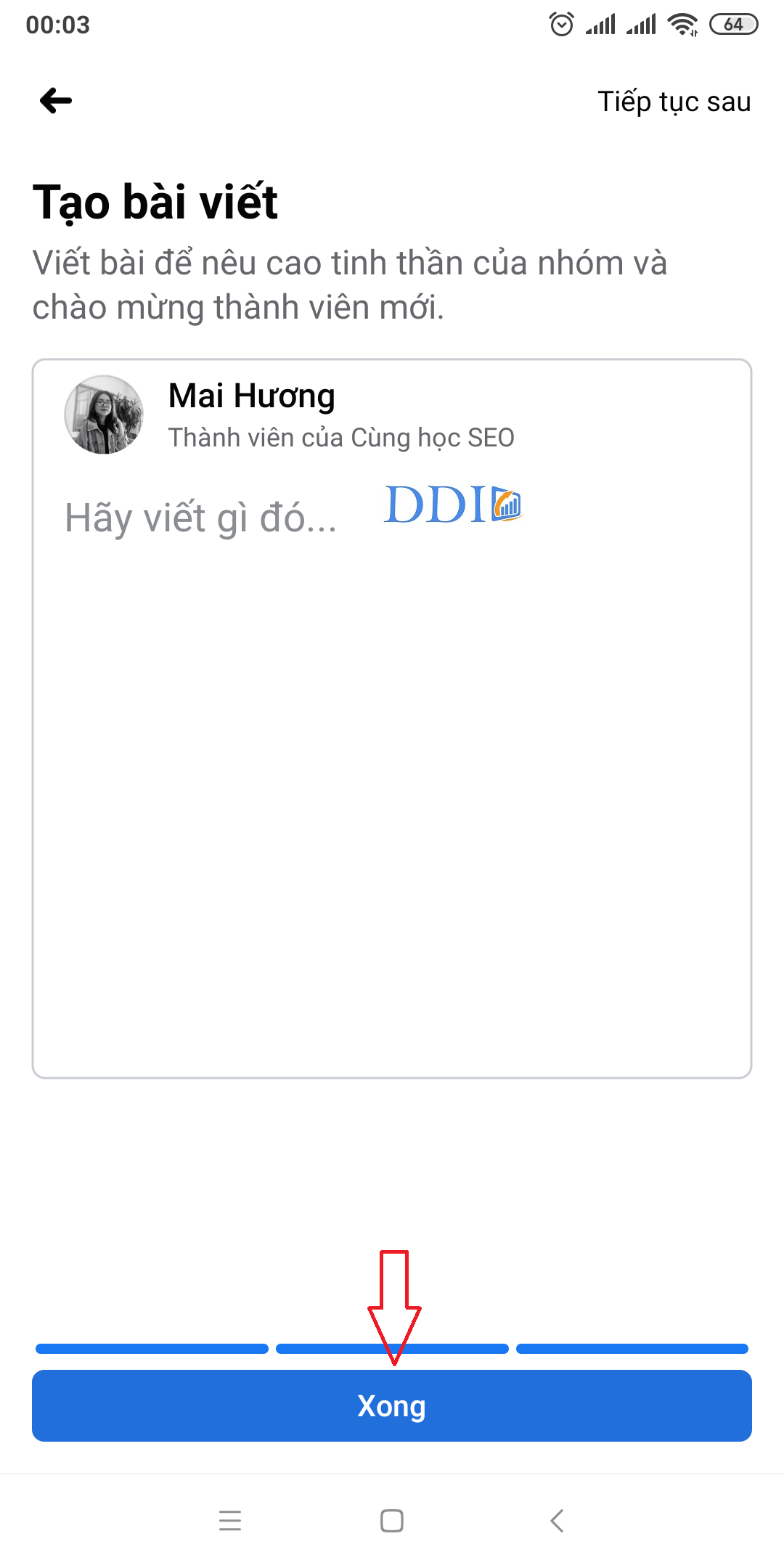
Bước 5: Giao diện nhóm khi đã tạo hoàn thành
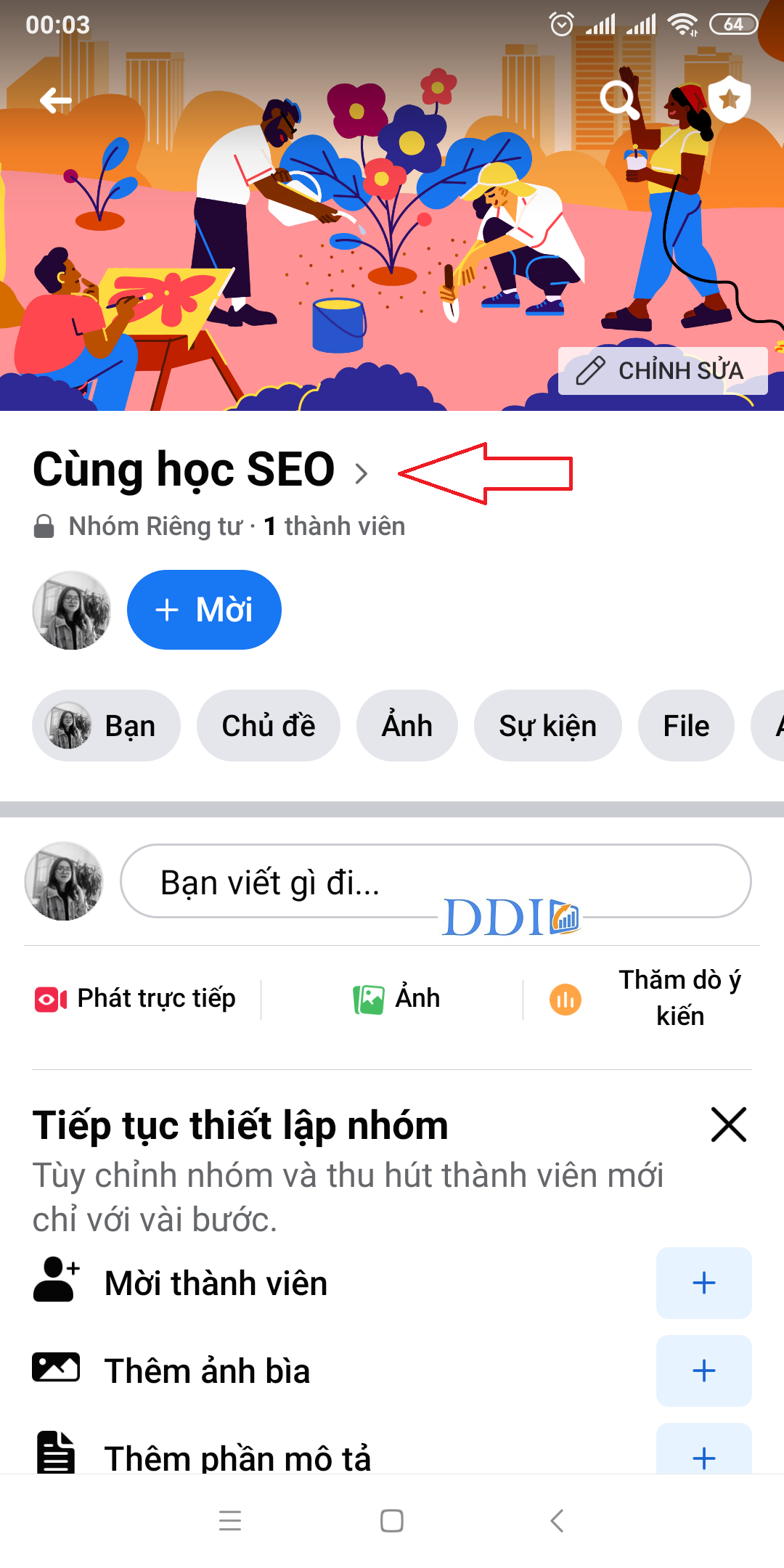
Để thêm các thông tin chi tiết hơn, bạn click vào phần tên nhóm và bắt đầu chỉnh sửa:
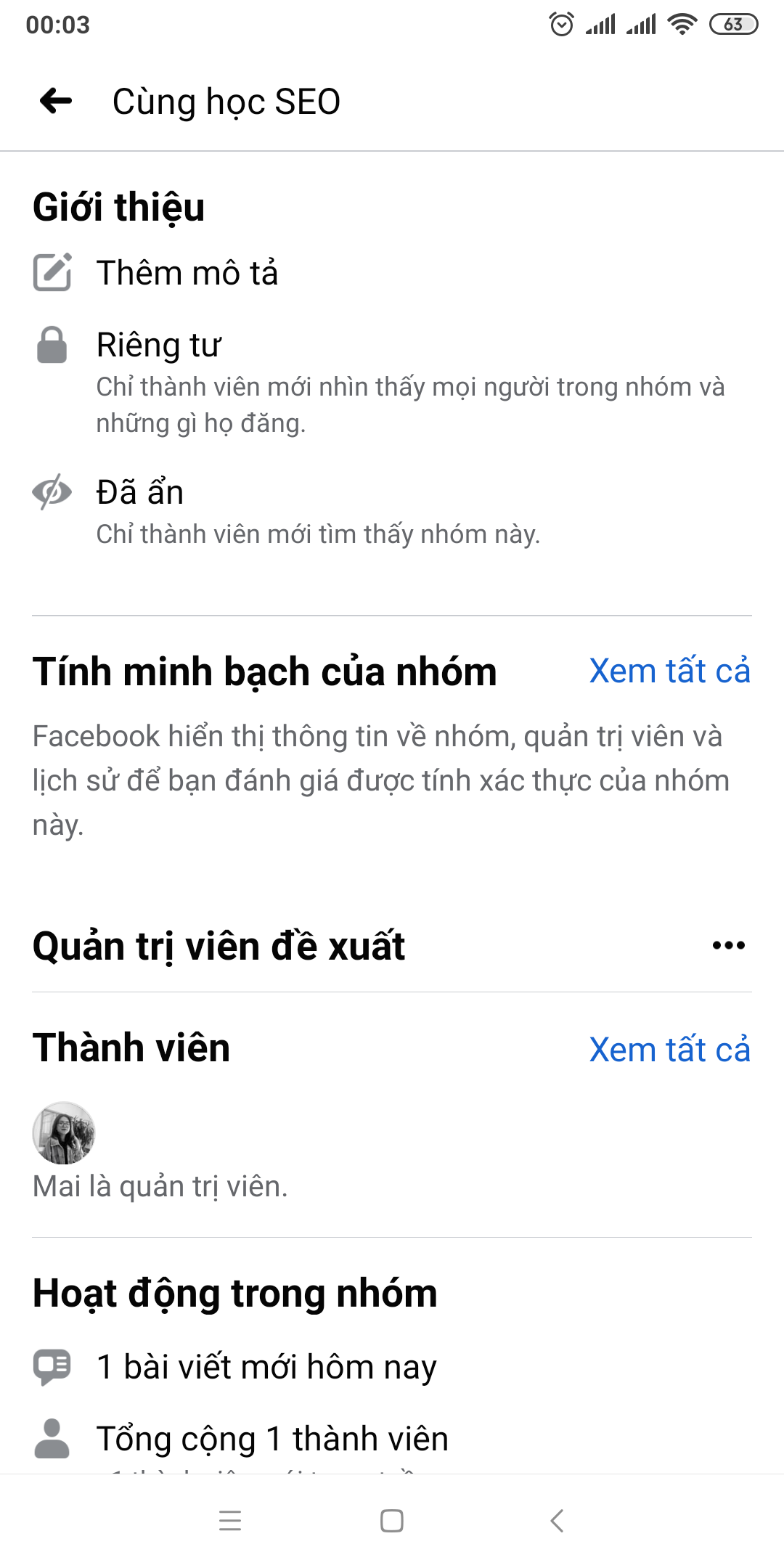
Vậy là mình đã hướng dẫn các bạn cách tạo nhóm rất đơn giản trên máy tính và điện thoại, chúc các bạn tạo nhóm thành công nhé!
Cách tạo nhóm Group Cộng Đồng Facebook trên Máy tính và Điện thoại mới nhất 2021